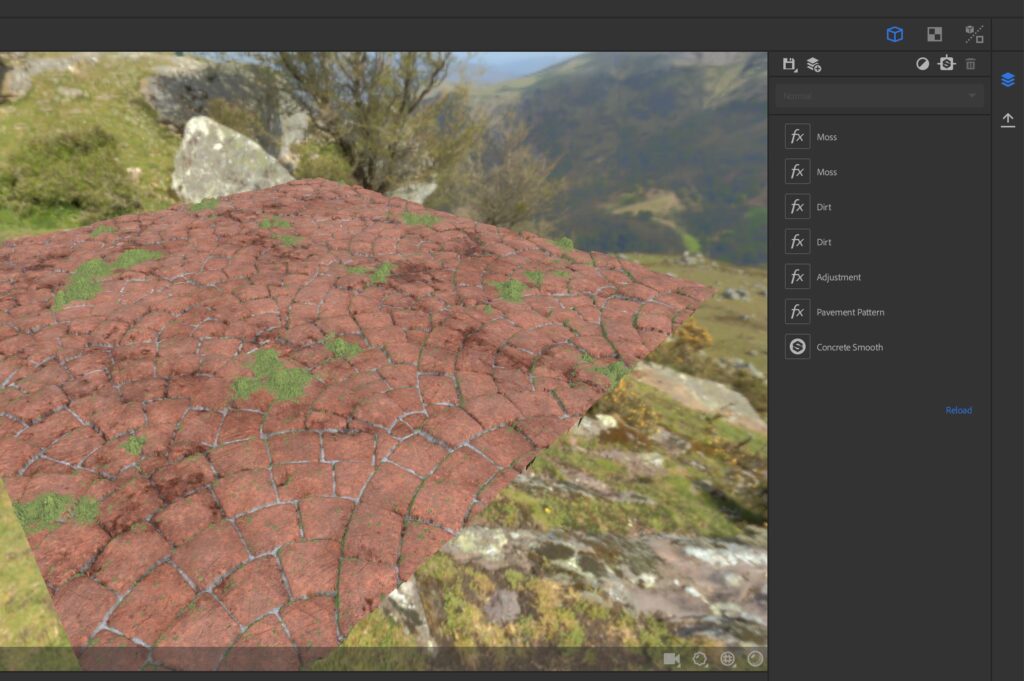前回の記事ではSubstanceAlchemistを使って実際にマテリアルをブレンドする手順を紹介しました。
基本的にはレイヤーにマテリアルやエフェクトなどを追加してパラメーターを設定してくことで簡単にマテリアルを作成できます。
今回は作成したマテリアルをSubstancePainterやSubstanceDesigner、MAYAなどで使えるように書き出す手順について解説したいと思います。
作成したマテリアルをSubstancePainterでベースマテリアルとして使用したり、MAYAやUnity、UE4などで使用する用のデータにすることもできます。
▼前回の記事
-

-
【SubstanceAlchemist】基本の使い方 −簡単に石畳のマテリアルを作成−
SubstanceAlchemistは簡単にマテリアルをブレンドして作成することが出来る便利なソフトです。 SubstanceDesignerでマテリアルを作成するのが苦手な方でも比較的 ...
続きを見る
【SubstanceAlchemist】作成したマテリアルをsbsやsbsar、ビットマップ画像として書き出す
前回の記事ではこんな感じの「ヨーロッパ風石畳」のマテリアルを作成しました。
このマテリアルをSubstanceDesigner用の.sbsファイルや.sbsar、またはビットマップ画像として書き出して各ソフトで使用します。
デフォルトの書き出し手順
まずはプロジェクトのデフォルト設定で書き出しを進めていきます。
マテリアルを書き出すにはレイヤーパネルの右側にあるEXPORTボタンをクリックして、「Export current view」をクリックすると現在表示しているマテリアルを書き出す画面が開きます。
書き出したいマテリアルの名前とパスを選択したら「Export」をクリックします。
「Create a subfolder」の左側にあるボタンをクリックして白く切り替わった状態にすると、選択したパスに書き出し専用のフォルダを作成してくれます。
Exportボタンを押すと書き出しが始まります。
書き出しが完了すると「Export queue」にフォルダのマークが表示されます。
ここをクリックするとエクスプローラーやFinderが開き、書き出したマテリアルのあるパスが表示されます。
こんな感じで各チャンネルごとのマテリアルマップ画像が書き出されました。
Basecolor、Normal、Roughnessのマップ画像を並べるとこんな感じです。
.sbsarデータで書き出し
今度はSubstancePainterやSubstanceDesigner、Unityなどで使用できる.sbsarデータ形式で書き出してみます。
「Export current view」のFormatを「.sbsar」に切り替えてExportします。
するとこんな感じで.sbsarデータが書き出されます。
SubstancePainterで作成したマテリアルを使用
試しにSubstancePainterに書き出した.sbsarデータをインポートして割り当ててみました。
この様にSubstanceAlchemistで作成したマテリアルを書き出してテクスチャのベースとして使用することができます。
.sbs(SubstanceDesigner用データ)で書き出し
今度はSubstanceDesignerで使用できる.sbsデータで書き出してみます。
書き出しが完了すると同じ同じフォルダに.sbsデータが作成されます。
SubstanceDesignerで開いてみるとこんな感じのノードになっています。
SubstanceAlchemistで作成したマテリアルがまとめられたノードになっているだけなので、
レイヤーに追加したエフェクトなどをいじることが出来ないようになっています。(エフェクトレイヤーをノードとして操作出来る様にしてくれたら便利なんですが……)
とはいえこの状態からノードを追加して加工をすることも出来るので、
全体的なベースのマテリアルをSubstanceAlchemistで作成して、細かい部分はSubstanceDesignerで追加していくといった使い方もできるかと思います。
Arnold5用に書き出し
最後にMAYAに搭載されているArnoldでレンダリングする用に書き出してみたいと思います。
「Export current view」でPresetを「Arnold5」に設定してExportします。
するとArnoldでのレンダリングに使用する基本のマップ画像が書き出されます。
試しにMAYAを開いて、同じようなPlaneモデルにマップ画像を接続してレンダリングしてみました。
SubstanceAlchemistの3Dビューと全く同じ見た目にするのは難しいですが(ディスプレイスメントマップ表示などもしているため)、ある程度は同じような見た目になります。
今回はSubstanceAlchemistで作成したマテリアルを外部ソフト用に書き出す手順について紹介しました。
次の記事では画像からマテリアルに変換していく手順を紹介します。
イメージに近い写真が用意出来ていて、マテリアルとして使いたい場合の参考になる記事にする予定です。